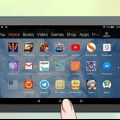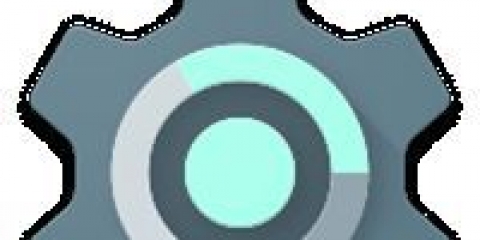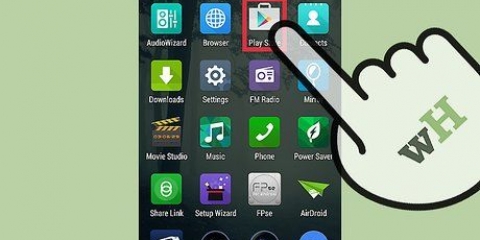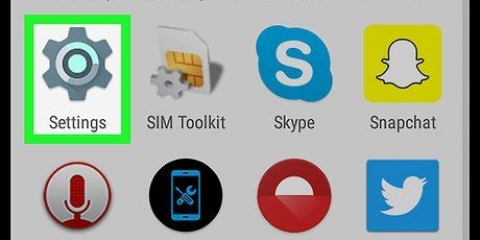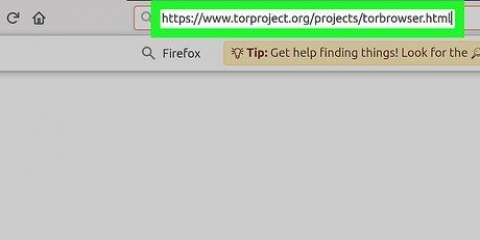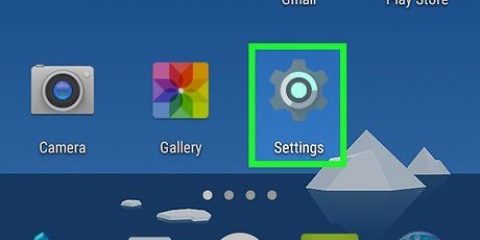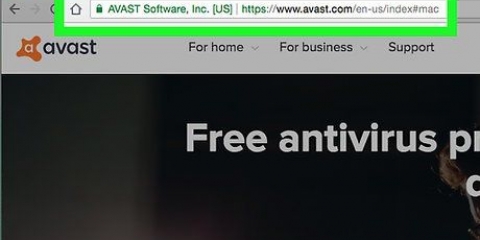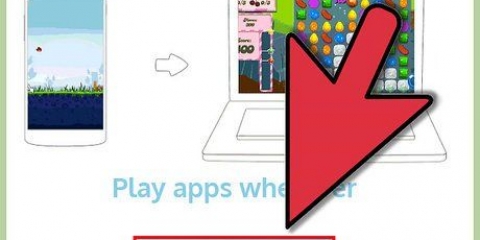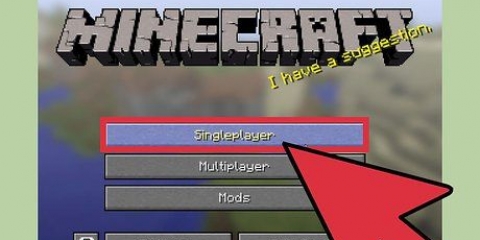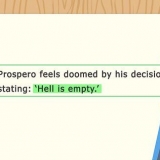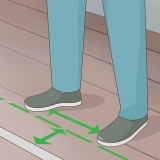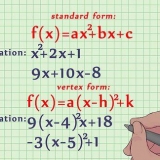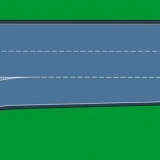Vai a http://rootjunkysdl.com/files/?dir=Amazon%20Fire%205th%20gen/SuperTool nel browser web del tuo computer. clicca su AmazonFire5thGenSuperTool.cerniera lampo nella sezione "file".
Vai a https://sviluppatore.androide.com/studio/ nel browser web del tuo computer. Seleziona la casella `Ho letto e accetto ...` e quindi fare clic sul pulsante blu `DOWNLOAD`. Fare doppio clic sul file scaricato. Seguire le istruzioni sullo schermo. Apri Android Studio e segui tutte le istruzioni sullo schermo.
Scorri verso il basso dalla parte superiore dello schermo e tocca Impostazioni. Tocca Opzioni del dispositivo. Abilita le opzioni sviluppatore facendo clic sulla testa sette volte Numero di build toccare. Tocca Opzioni per gli sviluppatori. Tocca Connessione USB al computer. Tocca Fotocamera (PTP). Torna indietro di una pagina e tocca l`interruttore "Abilita ADB". 


Apri la cartella estratta e quindi apri la cartella "AmazonFire5thGenSuperTool". clicca su Ctrl+un per selezionare tutte le cartelle ei file in questa cartella e premere Ctrl+C per copiarli. Vai alla cartella in cui hai installato ADB (nella maggior parte dei casi questa sarà la cartella `C:Programmi (x86)Androidandroid-sdkplatform-tools`). Incolla i file copiati facendo clic Ctrl+V cliccare.
Apri la cartella `_MACOSX` nella finestra estratta del SuperTool. Apri terminale (digitare terminale in Spotlight e fare doppio clic terminale). genere chmod 755 sh e fare clic sulla barra spaziatrice. Trascina il file `._3-Amazon-Fire-5a-gen-linux-mac.sh` dalla cartella `_MACOSX` alla finestra Terminale. Se non vedi questo file, apri "AmazonFire5thGenSuperTool" nella cartella "_MACOSX" per trovarlo. clicca su ⏎ Ritorno.


















Dati di sistema App di terze parti cache di Dalvik


Potrebbe essere necessario Scegliere o ok toccare per selezionare questa cartella. Di solito puoi trovare la ROM nella cartella "Download".








Installa android su kindle fire
Contenuto
Questo tutorial ti insegnerà come sostituire il sistema operativo del tuo tablet Kindle Fire con una versione più flessibile di Android. Mentre Fire OS fornito con Kindle Fire è tecnicamente una versione di Android, con una sostituzione puoi fare cose come scaricare app dal Google Play Store e installare temi personalizzati. Avrai bisogno di prosciugare il tuo Kindle Fire e annullare la garanzia per farlo, quindi fallo a tuo rischio e pericolo.
Passi
Parte 1 di 4: Preparazione per l`installazione di Android

1. Assicurati che il tuo Kindle Fire possa essere rootato. Kindle si accende con FireOS 5.3.1 e precedenti possono essere rootati. Scorri verso il basso dalla parte superiore dello schermo per controllare il sistema operativo del tuo Kindle Fire. Tocca Impostazioni, tocca Opzioni del dispositivo, tocca Aggiornamenti di sistema e guarda il numero del sistema operativo a destra dell`intestazione "Il tuo dispositivo esegue Fire OS".
- Se il tuo Kindle Fire esegue un sistema operativo più recente, non sarai in grado di eseguire il root del tuo Kindle Fire e quindi non sarai in grado di installare Android su di esso.
- Non è possibile installare Android su un Kindle Fire di generazione 2017.

2. Eseguire il backup dei file che non si desidera perdere. Dal momento che svuoterai Kindle Fire, assicurati di avere foto, file o altri lavori archiviati nel tuo account Amazon o su un computer.

3. Scarica il SuperTool zip. Procedi come segue su un computer Windows o Mac:

4. Installa Android Studio sul tuo computer. Puoi installare Android Studio, che installa la riga di comando `adb`, sia su computer Windows che Mac:

5. Abilita il debug sul tuo Kindle Fire. Ciò ti consentirà di accedere a Kindle Fire sul tuo computer:
Parte 2 di 4: eseguire il root del tuo Kindle Fire

1. Collega il Kindle Fire al tuo computer. Collega un`estremità del cavo USB Kindle Fire al computer e collega l`altra estremità del cavo alla porta Kindle Fire.

2. Estrai la cartella zip di SuperTool. Fare doppio clic sulla cartella zip di SuperTool scaricata e fare clic disimballaggio nella parte superiore della finestra, fare clic su Disimballare tutto nella barra degli strumenti e fare clic disimballaggio. La cartella estratta si aprirà al termine dell`estrazione.
Su un MAC, fai doppio clic sulla cartella ZIP di SuperTool scaricata e attendi che venga estratta.

3. Aggiungi i file SuperTool alla cartella ADB di Windows. Salta questo passaggio su un Mac. Per aggiungere questi file alla cartella di installazione di ADB, procedi come segue:

4. Apri SuperStrumento. Se stai usando Windows, fai doppio clic su di esso 1-Amazon-Fire-5a generazione file nella cartella ADB. Gli utenti Mac dovrebbero fare quanto segue:

5. Esegui l`opzione "Dispositivo di root". premere 2 sul computer, quindi premere ↵ Entra e segui tutte le istruzioni sullo schermo.
Questo processo può richiedere più di un`ora.

6. Esegui l`opzione "Google Play Store". Premi sul pulsante 1 sul computer, quindi premere ↵ Entra e segui le istruzioni sullo schermo.

7. Installa FlashFire. Questa app ti consente di installare una ROM personalizzata sul tuo Kindle Fire. Per fare ciò, premere 6 e premere ↵ Entra e segui le istruzioni sullo schermo.

8. Scollega ed elimina il tuo Android. Quando hai finito di installare i vari pacchetti sul tuo Kindle Fire, dovrebbe essere rootato; a questo punto puoi smontarlo dal tuo computer e scaricare i file di installazione richiesti.
Parte 3 di 4: Scarica i file di installazione

1. Apri il browser web del tuo Kindle Fire. Devi scaricare due cartelle ZIP da pagine diverse: pacchetto Google Apps e ROM del sistema operativo Android.

2. Apri la pagina delle GApp. Vai a https://opengapps.org/ nel browser web del tuo Kindle Fire.

3. Selezionare la casella5.1 in. È nella colonna "Android". Questo è il sistema operativo utilizzato dalla ROM che scaricherai.

4. Seleziona la casella "nano". Questo è nella colonna `Variante`. Ciò ti assicura di non ottenere più delle app di cui hai bisogno, il che è importante data la capacità di archiviazione spesso limitata di Kindle Fire.

5. Tocca "Scarica"
pomello. È un pulsante arancione e bianco in fondo alla pagina.
6. Apri la pagina della ROM di Android Nexus. Vai a https://hostfileandroid.com/?w=file&flid=48493 nel browser web del tuo Kindle Fire.

7. Scorri fino alla versione più recente. È l`ultimo titolo della ROM sulla pagina.
A settembre 2018, la versione più recente si chiama `lp-fire-nexus-rom-ford-standalone-20180602.cerniera lampo`.

8. ToccaScarica. È a destra del titolo della ROM.

9. Toccaclicca qui per iniziare a scaricare. Questo pulsante verde è al centro della pagina. Il file ZIP della ROM verrà scaricato sul tuo Kindle Fire.

10. Attendi il completamento del download di entrambi i file. Una volta che entrambe le cartelle sono state scaricate nella cartella "Download" di Kindle Fire, puoi procedere all`installazione effettiva di Android.
Parte 4 di 4: Installazione di Android

1. Assicurati che Kindle Fire sia carico e collegato. Per ottenere i migliori risultati, il tuo Kindle Fire dovrebbe essere carico al 100% e collegato a una presa di corrente prima di tentare di installare Android.

2. Apri FlashFire. Tocca l`icona dell`app FlashFire che ricorda un fulmine bianco su sfondo rosso.

3. Tocca
. È in basso a destra dello schermo. Viene visualizzato un menu.
4. ToccaCancellare nel menu. Apparirà un menu a comparsa.

5. Spunta le caselle necessarie. È necessario selezionare ciascuna delle seguenti caselle se non sono già selezionate e deselezionare tutte le altre caselle della pagina:

6. Tocca
. Si trova nell`angolo in alto a destra del menu a comparsa.
7. Tocca di nuovo
, e tocca Flash ZIP o OTA. È nel menu. Si apre un albero di file.
8. Seleziona la cartella ZIP della ROM. Vai alla posizione in cui hai scaricato la cartella ZIP della ROM e tocca la cartella ZIP per selezionarla.

9. Imposta le opzioni di installazione della ROM. Deseleziona "Montaggio automatico" e "Monta/lettura/scrittura del sistema" e tocca .

10. Tocca di nuovo
, e tocca Flash ZIP o OTA. L`albero dei file si riaprirà.
11. Seleziona la cartella ZIP di GApps. Vai alla posizione in cui hai scaricato la cartella GApps e selezionala lì.

12. Deseleziona la casella "Accoppiamento automatico". È nel menu.

13. Seleziona la casella `Monta/Lettura/Scrittura del sistema`. Questa opzione è nel menu. A differenza della cartella ROM, questa opzione deve essere selezionata.

14. Tocca
. Si trova nell`angolo in alto a destra dello schermo. Ora dovresti essere di nuovo sulla pagina principale di FlashFire.
15. pulire ilCancellare opzione in cima alla lista. Questo cancellerà il tablet prima di posizionare le altre voci di menu.
Potrebbe essere necessario
tocca per te Cancellare può scorrere verso l`alto.
16. ToccaVELOCE. È al centro della pagina. Questo richiederà alla tua ROM Android di iniziare l`installazione sul tuo Kindle Fire.

17. Attendi che il tuo Kindle Fire smetta di lampeggiare. L`operazione può richiedere da pochi minuti a più di un`ora, quindi lascia il tuo Kindle Fire collegato al caricabatterie fino al termine. Una volta visualizzata la schermata di blocco di Android, puoi iniziare a utilizzare Kindle Fire come tablet Android.
Consigli
Effettua sempre il backup dei dati e archivia i libri che hai sul tuo Kindle Fire prima di installare una ROM. Il lampeggio cancella tutti i dati dalla memoria di archiviazione del dispositivo.
Avvertenze
- Il tentativo di eseguire il downgrade del sistema operativo del tuo Kindle Fire renderà il tuo Kindle Fire completamente inutilizzabile.
- Questo articolo è solo a scopo dimostrativo e didattico. Lampeggiare o modificare la ROM del tuo Kindle Fire viola i termini e gli accordi e annullerà la garanzia di Amazon sul tuo Kindle Fire.
Articoli sull'argomento "Installa android su kindle fire"
Condividi sui social network:
Simile
Popolare